Aplikace Mail na počítačích Mac umožňuje spravovat více e-mailových schránek v rámci samostatných účtů. Přestože aplikace sama o sobě neumožňuje přímé přidávání nových účtů, jejich správu lze pohodlně provádět prostřednictvím Předvoleb systému.
Správa e-mailových účtů v aplikaci Mail
Aplikace Mail čerpá informace o uživatelských účtech z části „Internetové účty“ v rámci Předvoleb systému. Proto pokud chcete přidat nový e-mailový účet, musíte tak učinit právě zde.
Pro přístup k Předvolbám systému klikněte na logo Apple v levém horním rohu obrazovky a z nabídky vyberte „Předvolby systému“. Aplikaci lze také spustit z doku nebo složky Aplikace.
V zobrazeném okně Předvoleb systému klikněte na možnost „Internetové účty“.
Zobrazí se seznam existujících účtů, který bude pravděpodobně obsahovat váš účet iCloud. Pro přidání nového e-mailového účtu klikněte na tlačítko „+“ v levé dolní části seznamu. Následně vyberte poskytovatele e-mailových služeb, kterého používáte. Pokud se váš poskytovatel v seznamu nenachází, můžete e-mailový účet přidat ručně pomocí volby „Přidat jiný účet…“.
V nově otevřeném okně budete vyzváni k přihlášení k vašemu e-mailovému účtu. Zadejte svou e-mailovou adresu a heslo, a klikněte na „Další“.
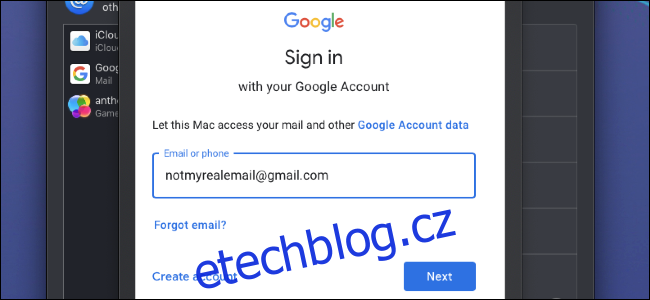
Po úspěšném přihlášení budete mít možnost zvolit, které funkce chcete s daným e-mailovým účtem synchronizovat. Pokud chcete využívat pouze e-mail, zrušte zaškrtnutí u ostatních funkcí, jako jsou Kontakty a Kalendář, a klikněte na „Hotovo“.
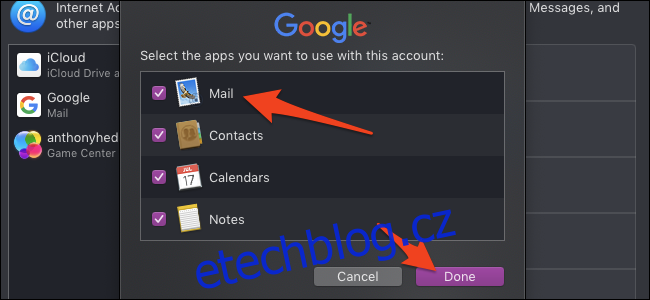
Nově přidaný účet se objeví v seznamu. Pokud otevřete nastavení aplikace Mail (klávesová zkratka Command + čárka) a přejdete na kartu „Účty“, uvidíte svůj účet propojený s aplikací Mail. Zde můžete upravovat nastavení konkrétního účtu.
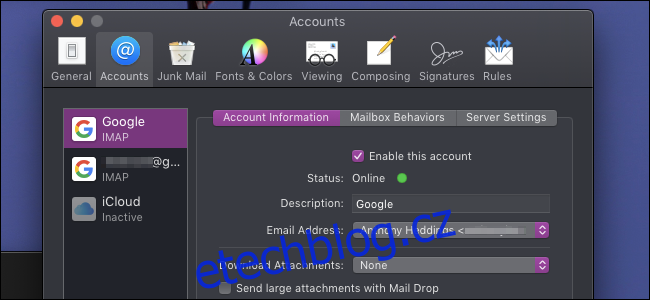
Pro odstranění e-mailového účtu můžete buď deaktivovat možnost „Povolit tento účet“ v nastavení aplikace Mail, nebo odstranit účet přímo v sekci „Internetové účty“ Předvoleb systému. Pro odstranění účtu z hlavního seznamu jej vyberte a klikněte na tlačítko „-“ v dolní části seznamu.